1、打开软件(如图所示),接着打开我们画好的模型,切换至场地标高。


2、在视图选项卡选择剖面按钮,在模型的中间绘制一条直线,绘制完成后会出现剖面符号标记(如图所示)



3、接着我们在软件左侧项目浏览器中找到(剖面1),点击打开,可以看到这是剖面图已经创建完成了。

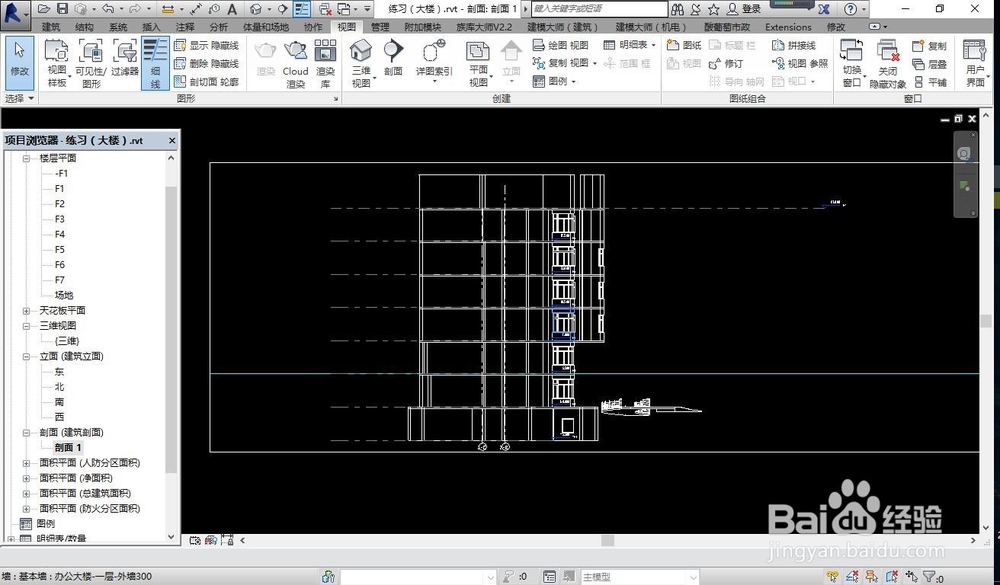
4、剖面图创建完成后,可以将生成的文件导成CAD文件,选择导出设置,新建导出设置,加载ISO标准图层,点击确定。


5、在软件主界面选择导出为DWG格式,导出设置选择上面设置的(设置1)点击下一步,重命名进行保存,就导出完成了。
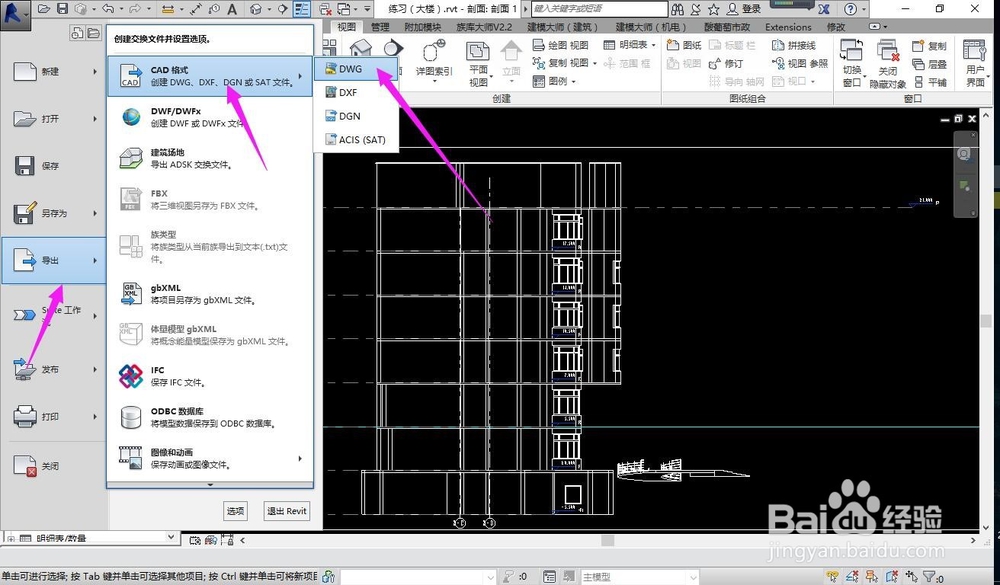


6、导出后的剖面图CAD如图所示。

